Войти на сайт
Войти на сайт
WinToUSB Free / Pro / Enterprise / Technician 7.2 RePack (& Portable) by DodakaedrLEX LIVE 10 2022 (x64) v.22.10.52k10 Next v.08.02.2022 Ru by conty9System software for Windows v.3.5.6 By CUTAZD Soft Screen Recorder 11.5.5.0 RePack (& Portable) by elchupacabraLEX LIVE 10 (x64) RUS v.22.10.3Wise Care 365 Pro 6.3.5.613 RePack (& Portable) by elchupacabraWondershare Filmora 11.7.3.814 RePack by PooShockSysAdmin Software Portable by rezorustavi 20.09.2022
Windows 10 Professional (x86-x64) Beslam™ Edition [v1] (2015) [Rus]
![Windows 10 Professional (x86-x64) Beslam™ Edition [v1] (2015) [Rus]](/uploads/posts/2015-10/1446048579_y87a9pl456v89y0ap98pord5656a8o90vek.jpg)
Версия: 10240.16384 / v1
Разработчик: ® Microsoft
Автор сборки: © Beslam™
Разрядность: x86 (32-bit)/x64 (64-bit)
Язык интерфейса: Русский
Лечение: Не требуется
Системные требования:
» Процессор: x86/х64 с частотой 1,5 ГГц и выше
» Оперативная память: 1 Гб для x86/2 Гб для x64
» Жесткий диск: 15 ГБ свободного места на диске
» Дисковод: USB\DVD-дисков
» Экран: Монитор с разрешением 800™600 или более высоким
» Видеокарта: с поддержкой DirectX 9 и 128 МБ памяти
Описание:
Сборки основаны на официальных образах MICROSOFT:
ru_windows_10_multiple_editions_x86_dvd_6847103
ru_windows_10_multiple_editions_x64_dvd_6847101
Дополнительная информацияУстановка в полностью автоматическом режиме
Интегрированы последние обновления по дату: 19.9.2015
Дистрибутивы пропатчены на предмет применения сторонних тем оформления
Отключены: Гибернация и UAC (Контроль учётных записей)
Отключено: Восстановление системы
Отключен Защитник Windows
Отключен Брандмауэр Windows
Максимальный упор на производительность
Активация
- Активация по выбору пользователя.
- После установки системы из папки install с диска запустите приложение "MinstAll.exe" > "Установка программ"
- В появившемся окне отметьте первый пункт "Activation" и нажмите "Выполнить"
- Если активация не произошла по каким то причинам, то воспользуйтесь запасными активаторами, которые находятся в Control Center > Активаторы.
Отключено
• Гибернация и UAC - Контроль учётных записей (Отключено для экономии свободного места, повышения производительности и безопасности)
Для включения открываем ПКМ (Правой кнопкой мыши) на значке "Пуск" затем - Панель управления > Учетные записи пользователей > Изменение параметров контроля учетных записей
• Восстановление системы (Отключено для экономии свободного места и повышения производительности)
Для включения открываем ПКМ (Правой кнопкой мыши) на значке "Пуск" затем - Система > Дополнительные параметры системы > Защита системы
• Защитник Windows (Отключено для повышения производительности и безопасности)
Для включения открываем ПКМ (Правой кнопкой мыши) на значке "Пуск" затем - Панель управления > Защитник Windows
• Брандмауэр Windows (Отключено для повышения производительности и безопасности)
Для включения открываем ПКМ (Правой кнопкой мыши) на значке "Пуск" затем - Панель управления > Брандмауэр Windows > Изменение параметров уведомлений
Программы
- После установки системы из папки install с диска запустите приложение "MinstAll.exe" > "Установка программ"
- В появившемся окне отметьте программы, которые необходимо установить и нажмите "Выполнить"
v Activation
v Control Center
v Personalization
v Destroy Spying
v DirectX 9.0c (x86\x64)
v Cpldapu v15.09a Ru (x86)
v WinRAR v5.21 Ru (x86\x64)
v AkelPad v4.9.4 Ru (x86\x64)
v Unlocker v1.9.2 Ru (x86\x64)
v Paint.NET v4.0.6 Ru (x86\x64)
v 7-Zip v15.06 Beta Ru (x86\x64)
v RuntimePack v15.7.22 (x86\x64)
v HashTab v5.2.0.14 Ru (x86\x64)
v USB Safely Remove v5.3.8.1233 Ru (x86)
v DAEMON Tools Lite v10.0.0.54 Ru (x86\x64)
v Microsoft Silverlight v5.1.40728.0 Ru (x86\x64)
v Adobe Shockwave Player v12.2.0.162 ActiveX [Full](x86)
v Adobe Flash Player v18.0.0.232 [ActiveX & Plugin] (x86\x64)
v Java™ SE Runtime Environment v8.0.110 Update 11 (x86\x64)
Исправлено
Удален OneDrive.
Очищена папка Backup.
Название "Pro" заменено на "Professional"
Папка Temp перенесена в корень системного раздела.
Отключено все возможное слежение за пользователем.
Добавлена расширенная памятка для диалога "Выполнить"
Удалены бесполезные темы, отличающиеся только цветом окна.
Применены твики улучшения интерфейса, быстродействия системы.
Удалены фоновые изображения: 4K, фоновые картинки экрана блокировки, тем.
Исправлено: Сделать фоновым изображением рабочего стола > Сделать фоновым изображением.
Исправлено: Следующее фоновое изображение рабочего стола > Следующее фоновое изображение.
Важно!
Установка 64-bit системы происходит в 32-bit режиме, но только до первой перезагрузки!
Если вы не уверены в том что ваш процессор поддерживает 64-bit архитектуру, тогда воздержитесь от установки, иначе это приведет вас к экрану BSOD с ошибкой.
По понятным причинам в 64-bit системе не доступно восстановление загрузки Windows с диска средствами "Восстановление системы"
Настоятельно рекомендуется скачивать и устанавливать драйвера только с сайтов производителя вашего оборудования!
Варианты установки операционной системы Windows 10:
Автоматическая установка - Проходит полностью в автоматическом режиме, кроме выбора редакции и раздела для установки, активируется встроенная учетная запись Администратора.
Имя учетной записи "Администратор"
Имя компьютера "Administrator"
Часовой пояс "(UTC+02:00) Вильнюс, Киев, Рига, София, Таллин, Хельсинки"
Раскладка клавиатуры 1 "EN Английский (США)" 2 "RU Русский (Русский)
"ВАЖНОЕ ПРИМЕЧАНИЕ!!!
Поддерживается только такой тип установки. При использовании других типов установки, стабильная и корректная работа системы невозможна!!!
Часто задаваемые вопросы
Контрольные суммы:
Windows 10 Professional 32-bit & 64-bit (x86 & x64) Beslam™ Edition [v1]
CRC32: 09DA3184
MD5: 9407DE6A4C57F1C4BFFCFFD7CF7BBB08
SHA-1: BE52DC7408F82CBEC32B174DB789E3243A5E4FA1
- Активация по выбору пользователя.
- После установки системы из папки install с диска запустите приложение "MinstAll.exe" > "Установка программ"
- В появившемся окне отметьте первый пункт "Activation" и нажмите "Выполнить"
- Если активация не произошла по каким то причинам, то воспользуйтесь запасными активаторами, которые находятся в Control Center > Активаторы.
Отключено
• Гибернация и UAC - Контроль учётных записей (Отключено для экономии свободного места, повышения производительности и безопасности)
Для включения открываем ПКМ (Правой кнопкой мыши) на значке "Пуск" затем - Панель управления > Учетные записи пользователей > Изменение параметров контроля учетных записей
• Восстановление системы (Отключено для экономии свободного места и повышения производительности)
Для включения открываем ПКМ (Правой кнопкой мыши) на значке "Пуск" затем - Система > Дополнительные параметры системы > Защита системы
• Защитник Windows (Отключено для повышения производительности и безопасности)
Для включения открываем ПКМ (Правой кнопкой мыши) на значке "Пуск" затем - Панель управления > Защитник Windows
• Брандмауэр Windows (Отключено для повышения производительности и безопасности)
Для включения открываем ПКМ (Правой кнопкой мыши) на значке "Пуск" затем - Панель управления > Брандмауэр Windows > Изменение параметров уведомлений
Программы
- После установки системы из папки install с диска запустите приложение "MinstAll.exe" > "Установка программ"
- В появившемся окне отметьте программы, которые необходимо установить и нажмите "Выполнить"
v Activation
v Control Center
v Personalization
v Destroy Spying
v DirectX 9.0c (x86\x64)
v Cpldapu v15.09a Ru (x86)
v WinRAR v5.21 Ru (x86\x64)
v AkelPad v4.9.4 Ru (x86\x64)
v Unlocker v1.9.2 Ru (x86\x64)
v Paint.NET v4.0.6 Ru (x86\x64)
v 7-Zip v15.06 Beta Ru (x86\x64)
v RuntimePack v15.7.22 (x86\x64)
v HashTab v5.2.0.14 Ru (x86\x64)
v USB Safely Remove v5.3.8.1233 Ru (x86)
v DAEMON Tools Lite v10.0.0.54 Ru (x86\x64)
v Microsoft Silverlight v5.1.40728.0 Ru (x86\x64)
v Adobe Shockwave Player v12.2.0.162 ActiveX [Full](x86)
v Adobe Flash Player v18.0.0.232 [ActiveX & Plugin] (x86\x64)
v Java™ SE Runtime Environment v8.0.110 Update 11 (x86\x64)
Исправлено
Удален OneDrive.
Очищена папка Backup.
Название "Pro" заменено на "Professional"
Папка Temp перенесена в корень системного раздела.
Отключено все возможное слежение за пользователем.
Добавлена расширенная памятка для диалога "Выполнить"
Удалены бесполезные темы, отличающиеся только цветом окна.
Применены твики улучшения интерфейса, быстродействия системы.
Удалены фоновые изображения: 4K, фоновые картинки экрана блокировки, тем.
Исправлено: Сделать фоновым изображением рабочего стола > Сделать фоновым изображением.
Исправлено: Следующее фоновое изображение рабочего стола > Следующее фоновое изображение.
Важно!
Установка 64-bit системы происходит в 32-bit режиме, но только до первой перезагрузки!
Если вы не уверены в том что ваш процессор поддерживает 64-bit архитектуру, тогда воздержитесь от установки, иначе это приведет вас к экрану BSOD с ошибкой.
По понятным причинам в 64-bit системе не доступно восстановление загрузки Windows с диска средствами "Восстановление системы"
Настоятельно рекомендуется скачивать и устанавливать драйвера только с сайтов производителя вашего оборудования!
Варианты установки операционной системы Windows 10:
Автоматическая установка - Проходит полностью в автоматическом режиме, кроме выбора редакции и раздела для установки, активируется встроенная учетная запись Администратора.
Имя учетной записи "Администратор"
Имя компьютера "Administrator"
Часовой пояс "(UTC+02:00) Вильнюс, Киев, Рига, София, Таллин, Хельсинки"
Раскладка клавиатуры 1 "EN Английский (США)" 2 "RU Русский (Русский)
"ВАЖНОЕ ПРИМЕЧАНИЕ!!!
Поддерживается только такой тип установки. При использовании других типов установки, стабильная и корректная работа системы невозможна!!!
Часто задаваемые вопросы
Вопрос: Как можно установить новое оформление для системы Windows 10?
1 часть [Шрифты, Курсоры, Гаджеты, Аватары, Звуки, Темы, Обои, Заставки]
2 часть [Пакет значков/иконок]
Ответ: Оформление разбито на 2 части и не содержится в системе после установки, только в отдельных независимо друг от друга исполняемых файлах "exe"
За установку 1 (первой) части оформления, несет ответственность исполняемый файл (приложение) "Personalization.exe"
В нем присутствует выбор компонентов которые необходимо установить.
За установку 2 (второй) части оформления, несет ответственность исполняемый файл (приложение) "Control Center.exe"
Сперва необходимо поставить само приложение "Control Center", затем зайти в него и найти в нем пункт "Модифицированное оформление"
Вопрос: Возможно ли запустить установку сборки из под уже установленной системы, через дисковод/виртуальный привод путем запуска файла setup.exe?
Ответ: Да!
Вопрос: Чем лучше записать образ на DVD/USB?
Ответ: Любой программой поддерживающей форматы UDF/ISO 9660, лучше всего записать той же Nero, UltraISO, ImgBurn на минимальной скорости.
Для записи образа на флешку лучше использовать специальные программы: WinSetupFromUSB, Windows7-USB-DVD-tool и т.д.
Флешка должна иметь файловую систему NTFS потому что файловая система FAT32 не читает файлы объемом больше 4 Гб.
Вопрос: При установки системы выдает ошибку что не хватает файлов, что делать?
Ответ: Сверьте контрольные суммы если они не совпадают, перекачайте файлы .ISO (образы), остановите раздачу и запишите на качественный диск с проверкой.
Вопрос: Как мне восстановить загрузку 64-bit системы с диска?
Ответ: С этого диска никак нельзя восстановить загрузку такой системы, он не содержит файлов необходимых для восстановления 64-bit системы,
вам понадобится диск с оригинальной архитектурой загрузчика 64-bit.
Вопрос: Проходят ли Ваши сборки проверку на сайте Microsoft для получения обновлений?
Ответ: Да, проходит. Но по умолчанию автоматическое обновление включено в режим фоновых уведомлений. При выходе новых обновлений для системы Вы будете получать уведомления, для того что бы сами решать ставить их или нет.
Вопрос: В сборке стоит .Net FrameWork или надо самому устанавливать?
Ответ: В сборке включен .Net FrameWork v3.5 (включая .Net 2.0 и 3.0) а так же присутствует и .Net FrameWork v4.6.
Вопрос: Что такое контрольные суммы и как их проверить?
Ответ: Контрольная сумма — некоторое значение, рассчитанное путём применения определенных операций над входными данными. То же самое, что и хеш.
Контрольная сумма обычно используется для проверки правильности передачи данных по каналам связи или как гарантия происхождения тех или иных данных.
Вычисление MD5-свёртки после закачивания файлов для сравнения с заранее известной. Нужна для подтверждения подлинности полученного файла.
Проверить можно такими утилитами, как: md5summer, Nero MD5 Verifier, HashTab, HashCheck.
1 часть [Шрифты, Курсоры, Гаджеты, Аватары, Звуки, Темы, Обои, Заставки]
2 часть [Пакет значков/иконок]
Ответ: Оформление разбито на 2 части и не содержится в системе после установки, только в отдельных независимо друг от друга исполняемых файлах "exe"
За установку 1 (первой) части оформления, несет ответственность исполняемый файл (приложение) "Personalization.exe"
В нем присутствует выбор компонентов которые необходимо установить.
За установку 2 (второй) части оформления, несет ответственность исполняемый файл (приложение) "Control Center.exe"
Сперва необходимо поставить само приложение "Control Center", затем зайти в него и найти в нем пункт "Модифицированное оформление"
Вопрос: Возможно ли запустить установку сборки из под уже установленной системы, через дисковод/виртуальный привод путем запуска файла setup.exe?
Ответ: Да!
Вопрос: Чем лучше записать образ на DVD/USB?
Ответ: Любой программой поддерживающей форматы UDF/ISO 9660, лучше всего записать той же Nero, UltraISO, ImgBurn на минимальной скорости.
Для записи образа на флешку лучше использовать специальные программы: WinSetupFromUSB, Windows7-USB-DVD-tool и т.д.
Флешка должна иметь файловую систему NTFS потому что файловая система FAT32 не читает файлы объемом больше 4 Гб.
Вопрос: При установки системы выдает ошибку что не хватает файлов, что делать?
Ответ: Сверьте контрольные суммы если они не совпадают, перекачайте файлы .ISO (образы), остановите раздачу и запишите на качественный диск с проверкой.
Вопрос: Как мне восстановить загрузку 64-bit системы с диска?
Ответ: С этого диска никак нельзя восстановить загрузку такой системы, он не содержит файлов необходимых для восстановления 64-bit системы,
вам понадобится диск с оригинальной архитектурой загрузчика 64-bit.
Вопрос: Проходят ли Ваши сборки проверку на сайте Microsoft для получения обновлений?
Ответ: Да, проходит. Но по умолчанию автоматическое обновление включено в режим фоновых уведомлений. При выходе новых обновлений для системы Вы будете получать уведомления, для того что бы сами решать ставить их или нет.
Вопрос: В сборке стоит .Net FrameWork или надо самому устанавливать?
Ответ: В сборке включен .Net FrameWork v3.5 (включая .Net 2.0 и 3.0) а так же присутствует и .Net FrameWork v4.6.
Вопрос: Что такое контрольные суммы и как их проверить?
Ответ: Контрольная сумма — некоторое значение, рассчитанное путём применения определенных операций над входными данными. То же самое, что и хеш.
Контрольная сумма обычно используется для проверки правильности передачи данных по каналам связи или как гарантия происхождения тех или иных данных.
Вычисление MD5-свёртки после закачивания файлов для сравнения с заранее известной. Нужна для подтверждения подлинности полученного файла.
Проверить можно такими утилитами, как: md5summer, Nero MD5 Verifier, HashTab, HashCheck.
Контрольные суммы:
Windows 10 Professional 32-bit & 64-bit (x86 & x64) Beslam™ Edition [v1]
CRC32: 09DA3184
MD5: 9407DE6A4C57F1C4BFFCFFD7CF7BBB08
SHA-1: BE52DC7408F82CBEC32B174DB789E3243A5E4FA1
Скачать похожие торренты
Комментарии пользователей
Добавить комментарий



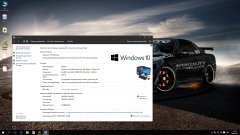

![Windows 10 Pro & Ent LTSB Beslam™ Edition v2 (x86-x64) (2016) [Rus]](/uploads/posts/2016-05/146238475311faac142e7b2fc6e3df5ea4c2461a166.jpg)
![Windows 10 Pro (x86-x64) 10.0.10240.16384 minimal by vlazok (2015) [RU]](/uploads/posts/2015-08/1439302224_t78v87p56bl43v67kuc763325yfv67at76chap4y.jpg)
![Windows 10 Professional 32-bit (x86) Vannza Edition [v1] (2015) [Ru]](/uploads/posts/2015-10/1445607023_va09v78lv4r567f76va5l67vr67a.jpg)
![Win 10 Pro (x64) RTM 10240 (BLUE-ESD) v.4.0 by Bella (2015) [Ru]](/uploads/posts/2015-09/1443508795_ya6p89pv898dzh7rzh5k4o789v09p0rdyuraso8.jpg)